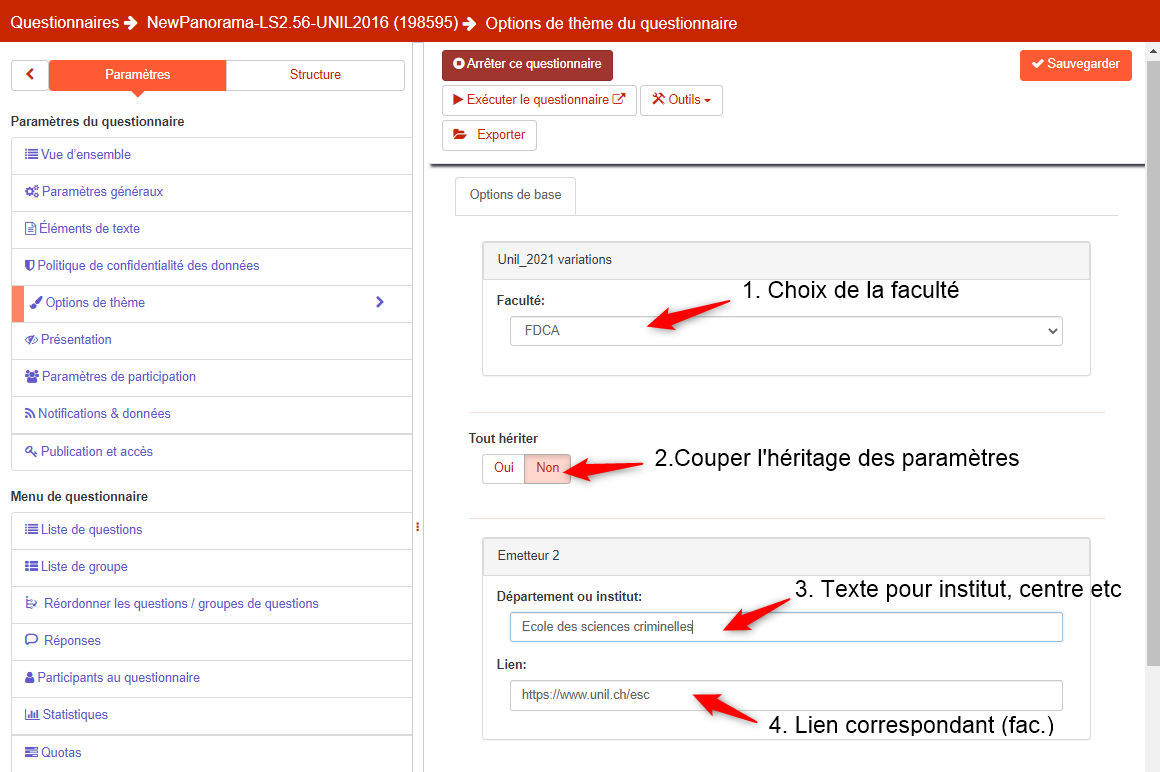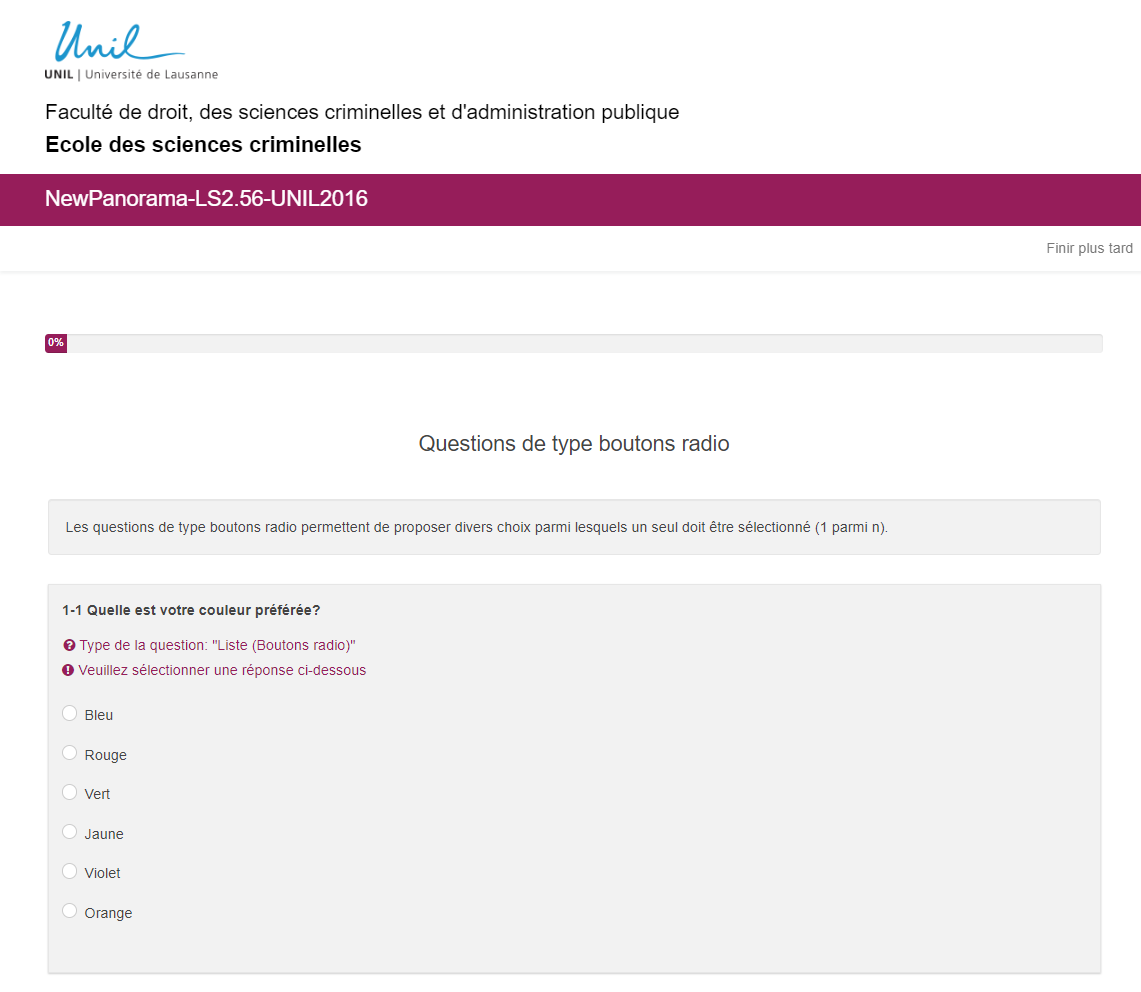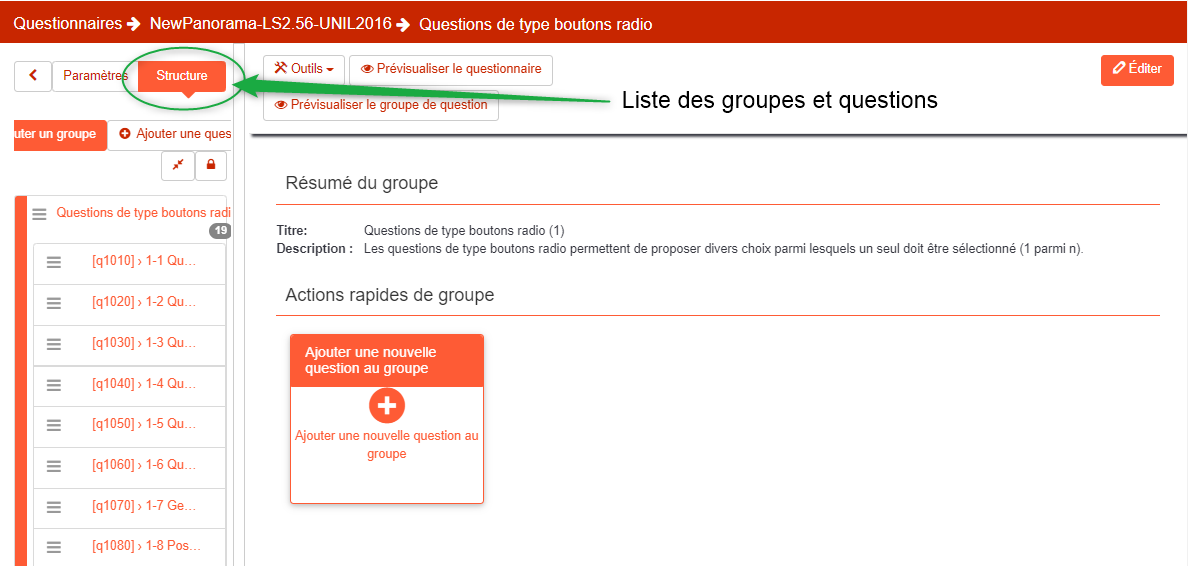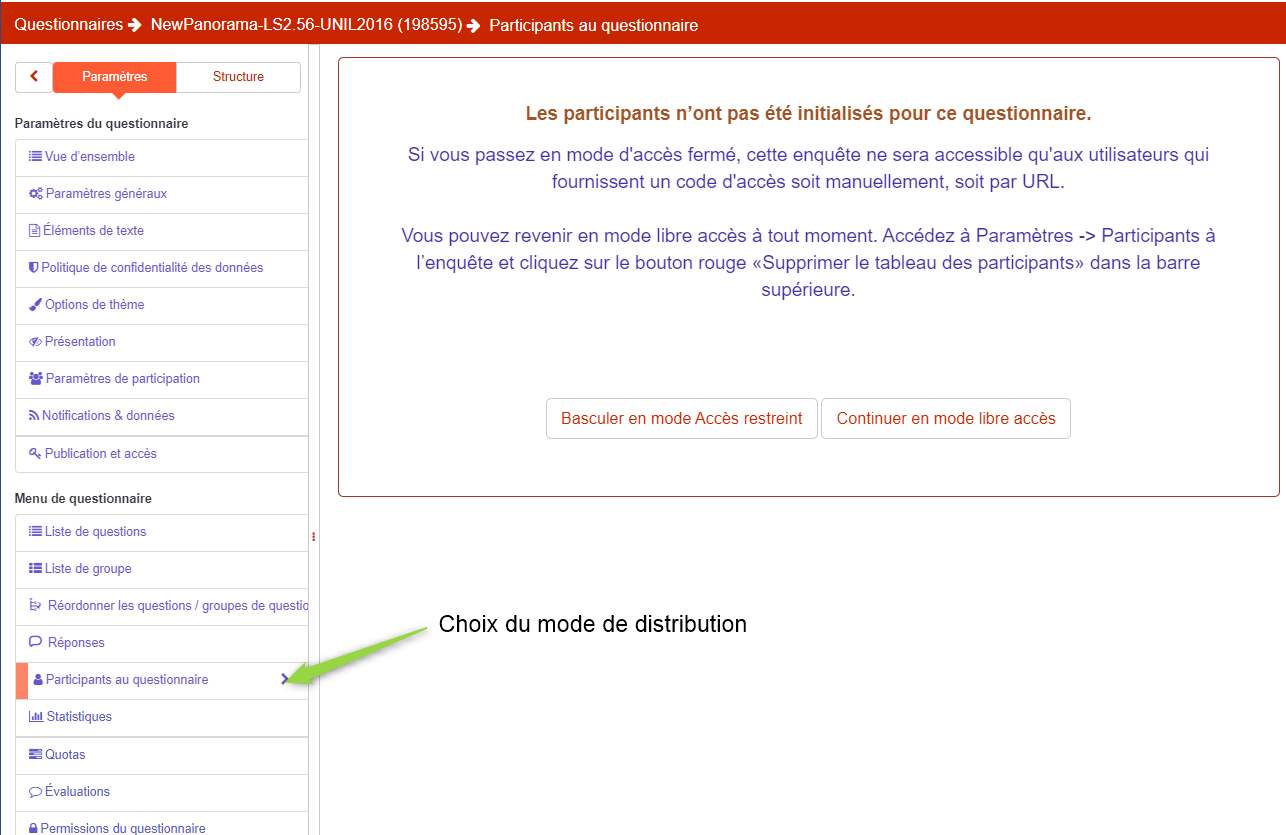Créer et gérer son enquête à l'UNIL
La documentation en ligne de Limesurvey étant assez complète, nous ne mentionnons ici que les principales étapes de la réalisation d'un questionnaire ainsi que les particularités liées spécifiquement l'instance de l'UNIL.
Il est possible de consulter un exemple de questionnaire présentant une grande partie des types de questions réalisables dans Limesurvey.
Cette page liste les principales étapes dans la création et la gestion d'une enquête (ci-après questionnaire).
1. Préciser l'administrateur du questionnaire
L'administrateur du questionnaire sera l'expéditeur des mails d'invitation ; il recevra également les éventuels retours (adresses erronées, questions, etc). L'administrateur peut être différent du propriétaire du questionnaire qui est la personne réalisant concrétement celui-ci et qui a reçu l'accès au serveur Limesurvey.
2. Saisir le titre, la description et le message d'accueil
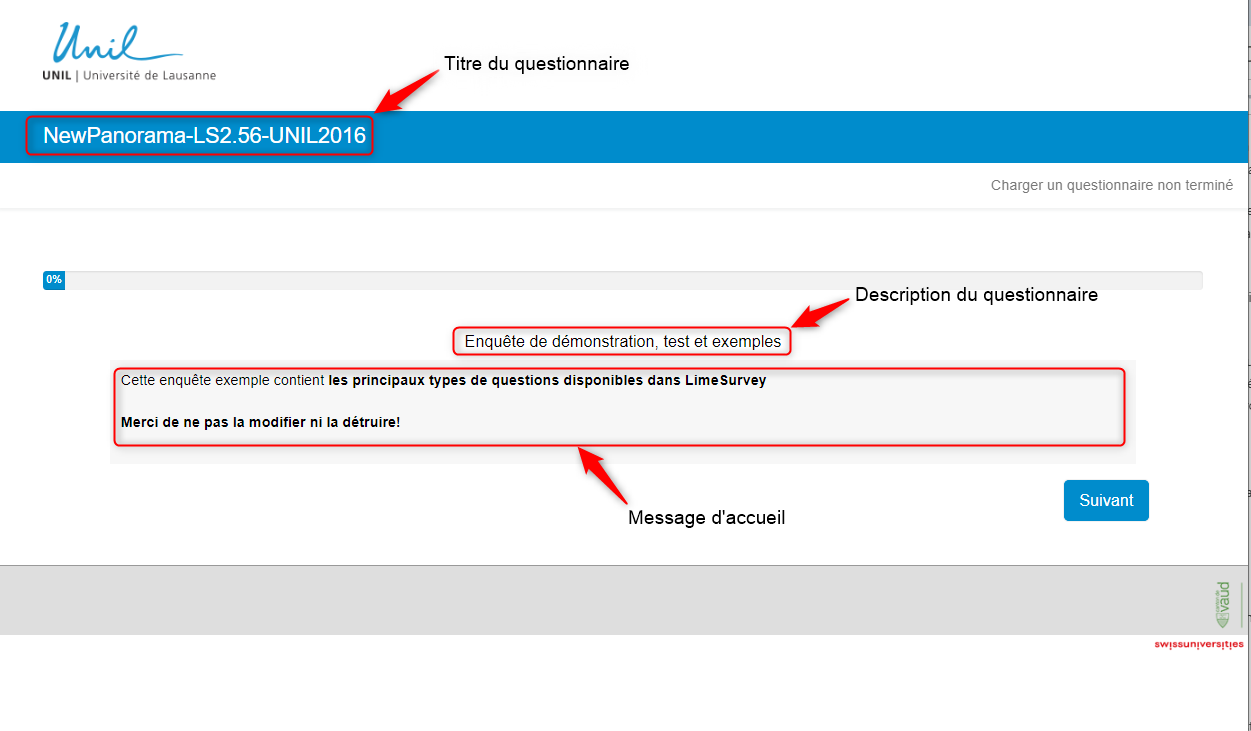 Il est aussi possible d'ajouter un message de fin (remerciement)
Il est aussi possible d'ajouter un message de fin (remerciement) apparaissantet un lien. Ils apparaissent une fois que le participant a fini de remplircompléter le questionnaire. Un lien peut être ajouté sous ce message.
3. Thème UNIL
Les thèmes à disposition sont basés sur la ligne graphique des sites web UNIL. Ils sont déclinés par faculté.
Le nom d'un institut, servicecentre ou centre,service, peut être ajouté dans l'en-tête, en suivantde la procéduremanière ci-dessoussuivante :
Le résultat sera le suivant :
Nous vous conseillons de ne pas toucher lesaux autres paramètres d'options de thème disponibles, cela risque d'affecter l'apparence de votre questionnaire.
4. Elaborer la structure du questionnaire
L'onglet "Structure" permet d'afficher la liste des questions et des groupes de questions. Chaque élément peut être édité séparément, ainsi que déplacé et réordonné.
Consulter la documentation de Limesurvey pour les connaître caractéristiques de chaque type de question et ses attributs.
5. Choisir le mode de distribution de votre questionnaire
menu:Menu: "Menus du questionnaire" > "Modèles de courriel" ( "Email templates")
Limesurvey permet de diffuser leun questionnaire selon 2deux modèles:modèles :
- accès public
- accès
restreint.restreint
Dans le premier cas, toute personne ayant connaissance de l'adresse du questionnaire peut le remplir sans aucune limite (une ou plusieurs fois). Aucune trace des personnes ayant répondu à l'enquête n'est conservée dans le système et il est donc impossible de savoir qui a répondu.
Par contre, si on opte pour basculer le questionnairecontre en accès restreint, seules les personnes invitées y ont accèsaccès; etelles ne peuvent remplir le remplirquestionnaire qu'une seule fois, par exemple.fois. Ce dernier mode de distribution est à privilégier lorsque le public cible du questionnaire est connu et limité ( élections, par exemple)exemple lors d'élections). IlLes fautparticipants alorsdoivent importerêtre importés dans l'application les participants via un fichier csv.csv. Un jeton ("token") doit ensuite être et générer des jetonsgénéré pour chacun d'entre euxeux. Ces quijetons permettront de rendrecréer l'des URL duindividualisée questionnairepar uniquechaque pour chacun. participant.
Le choix du mode de distribution se fait lorsqu'on choisit les participants au questionnaire (survey participants)
Comparaison et marche à suivre selon le mode de distribution:
| accès restreint (closed-access) | libre accès (open-access) |
|
|
Nous recommandons fortement d'utiliser, lorsque cela est possible le mode de distribution en accès restreint qui permet d'utiliser au maximum les possibilités du logiciel avec la gestion des rappels, la personnalisation des mails d'invitations. Ce mode n'empêche nullement l'anonymisation complètes des réponses.
Principales étapes pour la distribution de votre questionnaire en mode accès restreint
6. Activer le questionnaire
Dès que le questionnaire est activé, il est atteignable avec son URL du type:
https://www3.unil.ch/limes5-prod/index.php/xxxxx?langfr
où xxxxx est l'ID du questionnaire. Vous trouverez cet URL dans le resumé du questionnaire
mettre image ..
Si le questionnaire fonctionne avec des jetons, il faut importer les participants : POur cela 3 étapes
- importer le fichier csv des participants
- générer les jetons
- envoyer les invitations
Deroulement d'une enquete
Déroulement de l'enquête: cas anonyme
- Activer le questionnaire
Transmission de l'URL au responsable
- Définition d'une date de clôture
- Envois des mails (invitation, rappel) par le responsable
Déroulement de l'enquête: cas non-anonyme
- Activer le questionnaire
Définition des dates d'envoi des invitation, d'envoi des rappels et de clôture
- Envois des mails (invitation, rappel) par LimeSurvey
Consulatation et traitement des reponses
Cloturer une enquete
eportation des reponses ( csv excel, Spss, R)
exportation desenquetes : lss et lsa
suppression de l'enquête du serveur
AUTRES FONCTIONALITES.
copie de questions depuis word
ajouter un administrateur a l'enquetes
possibilite de copy survey, groupes, questins
export survey, question group
check logic
METTRE DATE DE FIN
CONSEILS TRUCS ET ASTUCES
IMPORTANT: tester l'enquete en particulier dans le mode avec jeton , faire le cycle complet : importation de participants de tests, envoi invitation, envoi rappel, rempir le questionnaire, exporter les reponses.
POur les grosses enquetes, travailler par groupe de question et les previsualiser séparément plutot que l'intégralité duquestionnaire
NE PAS ABUSER des questions obligatoires.
Si conditions, verifier la logic du questionnaires . Les erreurs ( question mal referencée , oureponse inexistante, etc ) sont signlées